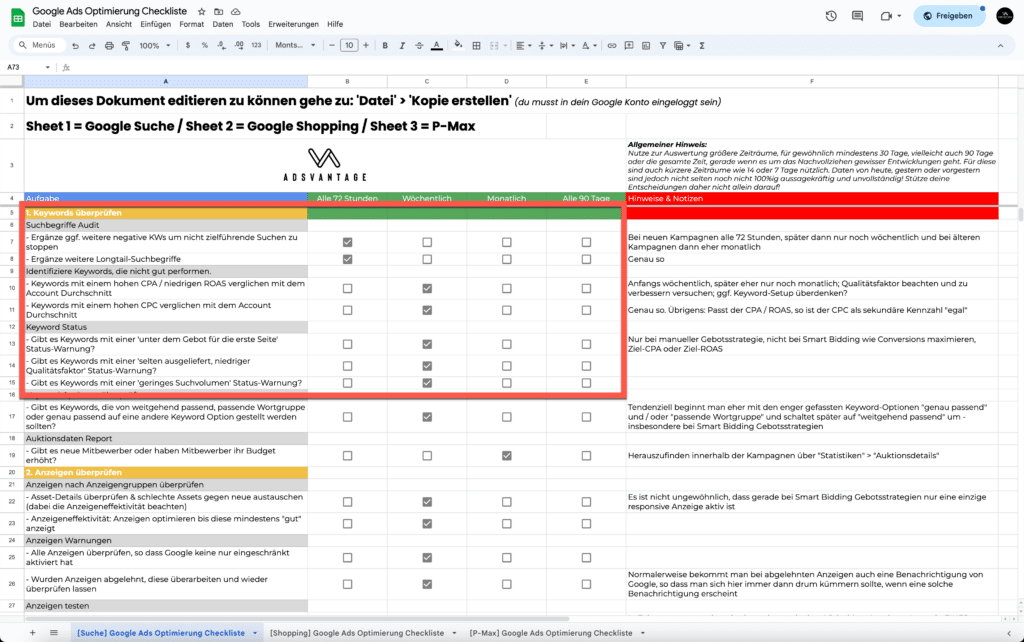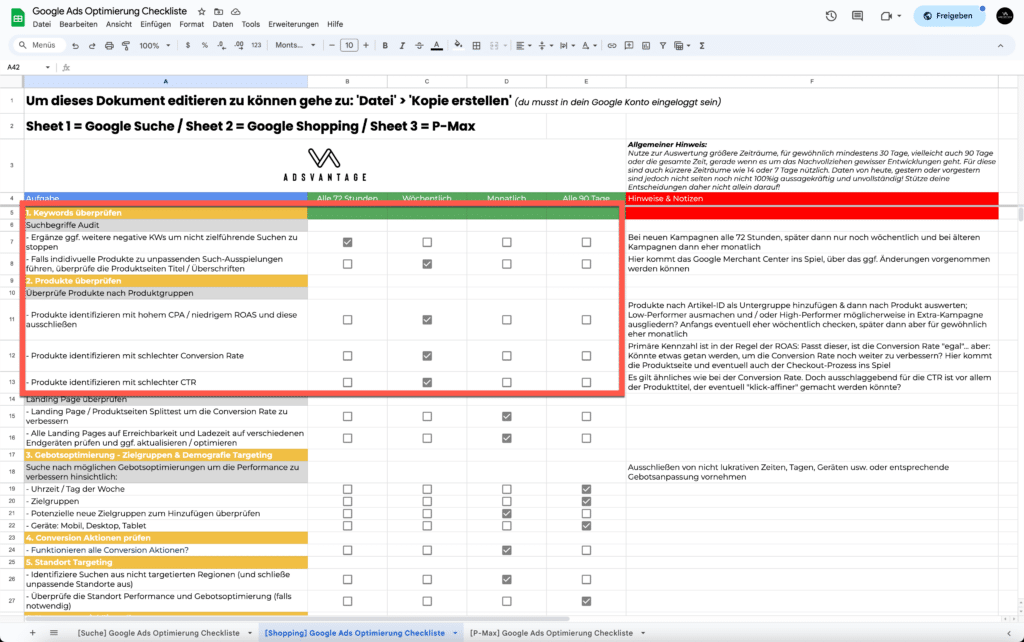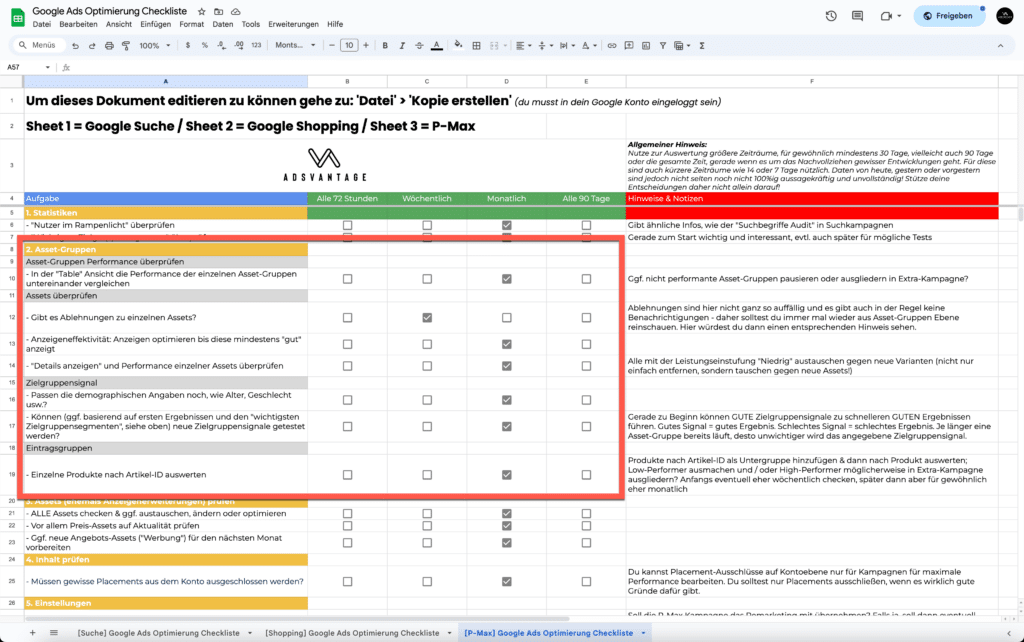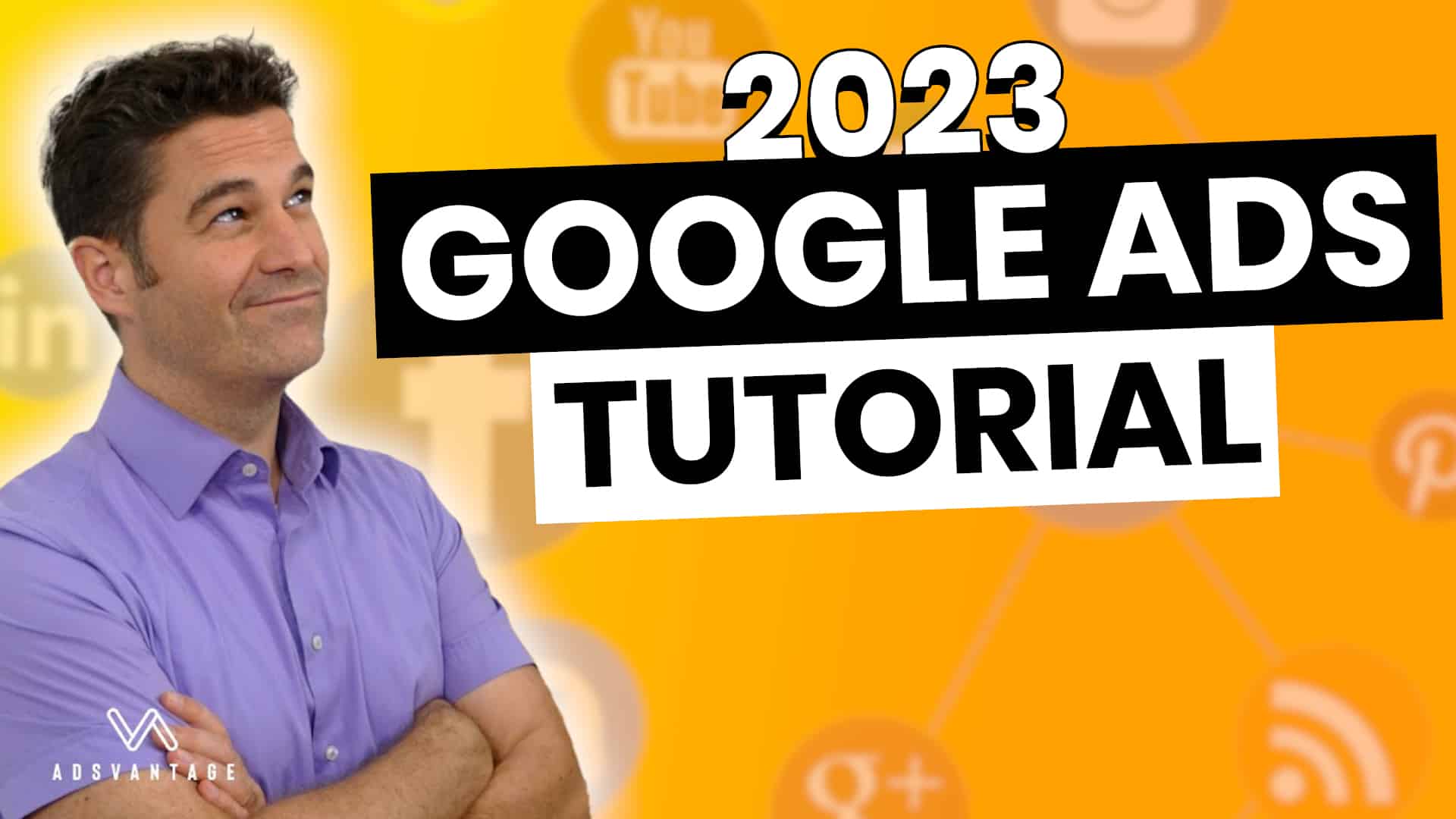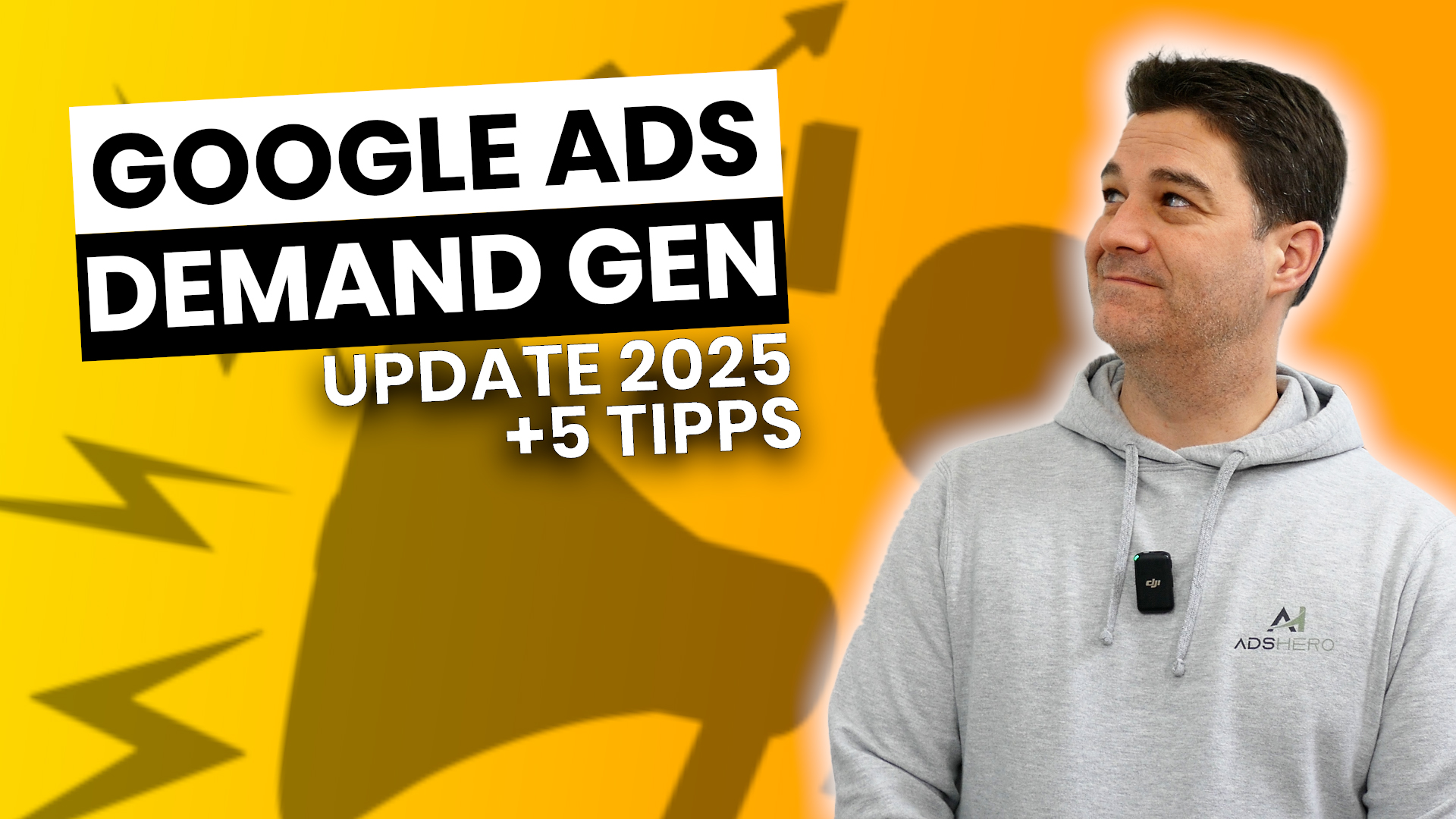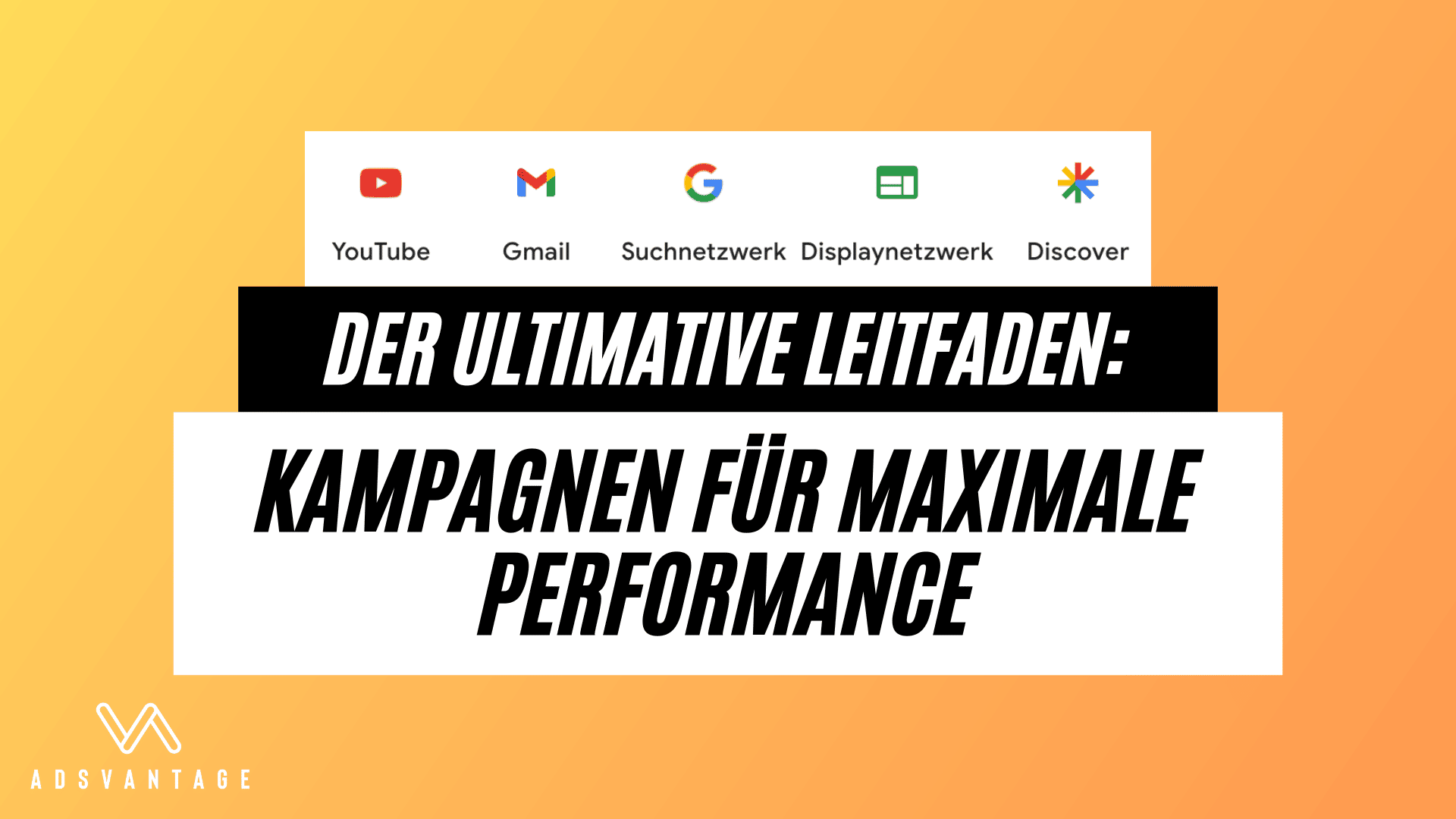Du hast deine ersten Google Ads Kampagnen erstellt und möchtest jetzt mit der Google Ads Optimierung beginnen… gut… aber…
- Auf welche Kennzahlen solltest du achten?
- Gibt es dabei Unterschiede zwischen Suchkampagnen und z. B. Shopping– oder Performance maximieren Kampagnen?
- Wann bzw. wie oft oder in welchen Zeitabständen solltest du diese Kennzahlen dann überwachen?
- Und was sagen dir diese Zahlen darüber, wie genau du dann tätig werden solltest?
Tja, du siehst: Das Thema der Google Ads Optimierung ist komplex und vielschichtig. Es ist sogar so komplex und vielschichtig, dass es Sinn macht, mit einer Checkliste zu arbeiten, damit du nichts vergisst und zudem eine gewisse Regelmäßigkeit in deine Kontroll- und Optimierungsarbeit bekommst.
Du hast Glück – denn wir haben solch eine Checkliste bereits downloadfertig und kostenfrei für dich erstellt 😅
>> Klicke hier und lade dir die Google Ads Optimierung Checkliste gratis herunter
Die Checkliste wird uns in diesem Artikel noch häufiger begegnen 😊
Wir trennen darin nach Kampagnentyp. Also einerseits dem Google Ads Suchnetzwerk und entsprechenden Suchkampagnen. Von andererseits dem Google Ads Shopping-Netzwerk und entsprechenden Shopping-Kampagnen. Sowie – ganz neu – jetzt auch einem Extra-Sheet nur für Performance maximieren Kampagnen.
Das könnte besonders für diejenigen interessant sein, die sich die Checkliste bereits in der Vergangenheit gesichert hatten.
Denn: An dieser Checkliste arbeiten wir stetig weiter und wir verfeinern sie immer wieder. Einmal angefordert, hast du stets Zugriff auf die aktuellste Checklisten-Version und profitierst somit von unseren Erfahrungswerten, die – insbesondere im Bereich der P-Max Kampagnen – hier in diese Checkliste immer wieder einfließen.
Also: Lade dir die Checkliste einfach kostenfrei herunter und profitiere von allen weiteren Updates.
Ich bitte um Verständnis, dass wir jetzt in diesem Beitrag inklusive Video nicht suuuper tief auf jeden einzelnen Punkt der Checkliste eingehen werden – ja, manche Punkte werden wir einfach knallhart überspringen.
Schau dich jedoch gerne hier im Blog und auf unserem YouTube Kanal nach weiteren Videos um, die bestimmte Themen der Checkliste behandeln, auf die wir hier nicht in der Tiefe eingehen werden.
Google Ads Optimierung: Das Suchnetzwerk
Beginnen wollen wir mit dem Suchnetzwerk, dem ersten Kampagnentyp, den wir im Rahmen dieser Serie erstellt hatten.
Beim Suchnetzwerk interessieren uns zunächst mal vor allem die Suchbegriffe und Keywords und deren Performance. Das sind gleich die ersten Punkte unserer Checkliste, wie du hier sehen kannst:
In deinem Account wählst du eine Suchkampagne und eine Anzeigengruppe aus (1) und gehst im Bereich „Keywords“ auf das „Suchbegriffe“ Audit (2). Hier findest du alle Suchbegriffe aufgelistet, bei denen es zu einer Ausspielung deiner Werbeanzeige kam.
Wähle einen ausreichend großen Zeitraum (3). Wir empfehlen mindestens 30 Tage oder sogar – so wie hier geschehen – die gesamte Zeit.
Sortiere die Tabelle am besten nach Kosten (4) und schau dann die Suchbegriffe durch (5). Fallen dir hier Suchbegriffe auf, die überhaupt nicht zu deinem Business passen?
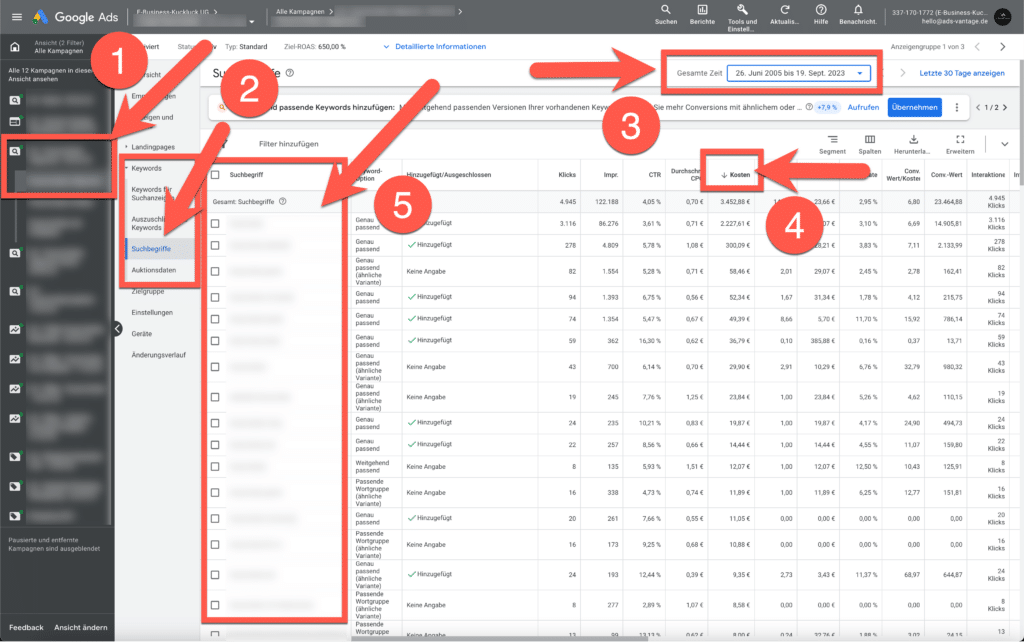
Dann wähle die oder das entsprechende Keyword aus und klicke auf „Als auszuschließendes Keyword hinzufügen“:
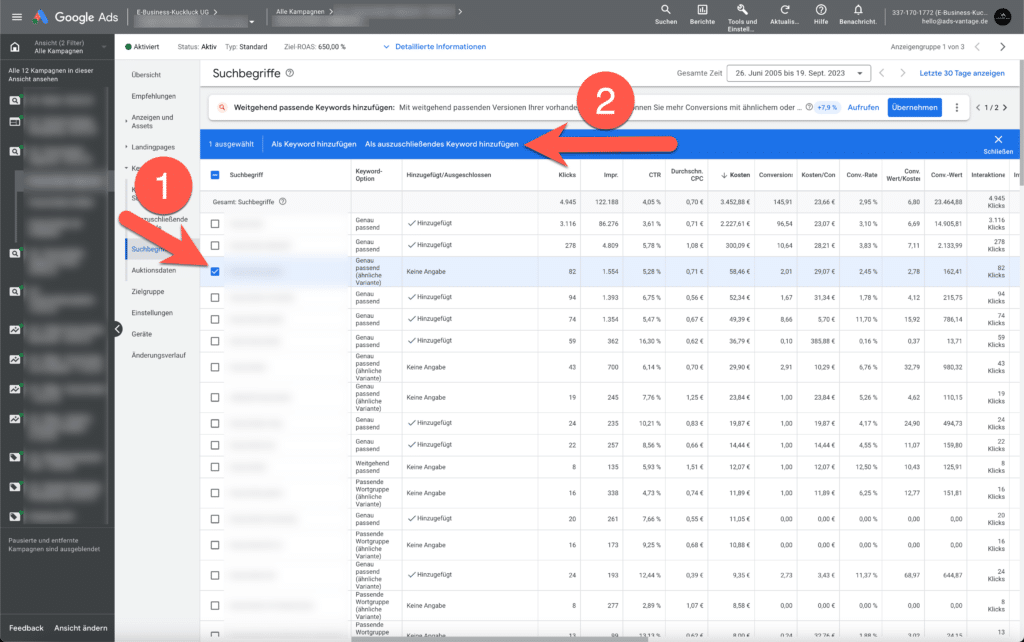
Entscheide, ob das Keyword nur in dieser Anzeigengruppe, in der gesamten Kampagne oder sogar auf Konto-Ebene ausgeschlossen werden soll, wenn es nun wirklich überhaupt nicht passt.
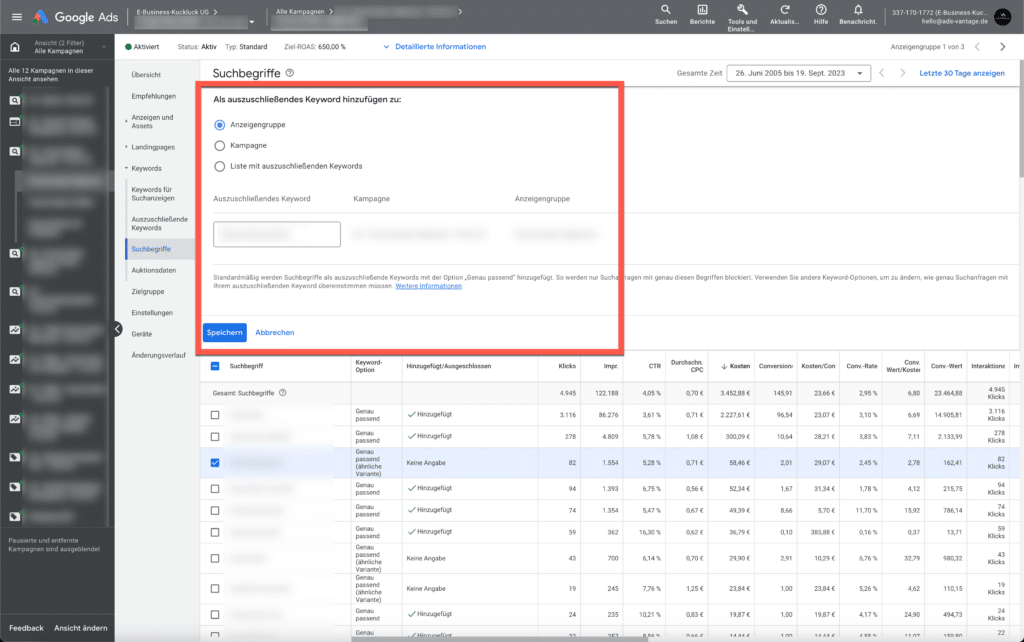
Anschließend schau die Tabelle noch einmal durch und ziehe dabei einerseits die Kosten, andererseits aber auch den Conversion-Wert durch Kosten, also deinen ROAS, in Betracht.
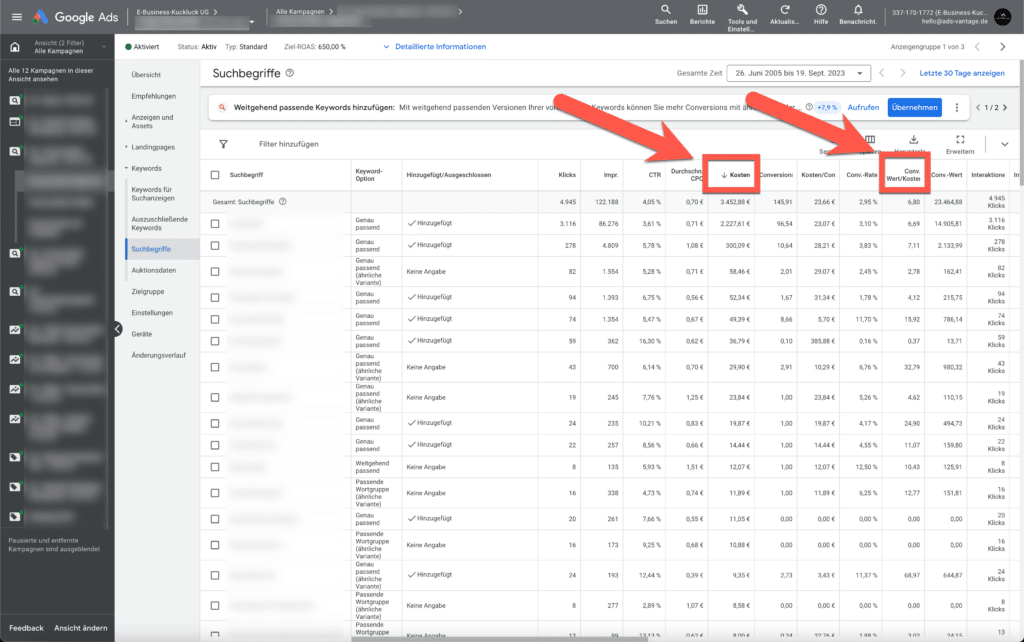
Schließe schlechte Suchbegriffe ggf. von der Ausspielung aus.
Und nimm gute Suchbegriffe möglicherweise mit in dein Keyword-Set auf.
Wähle dazu das Keyword aus und klicke anschließend auf „Als Keyword hinzufügen“.
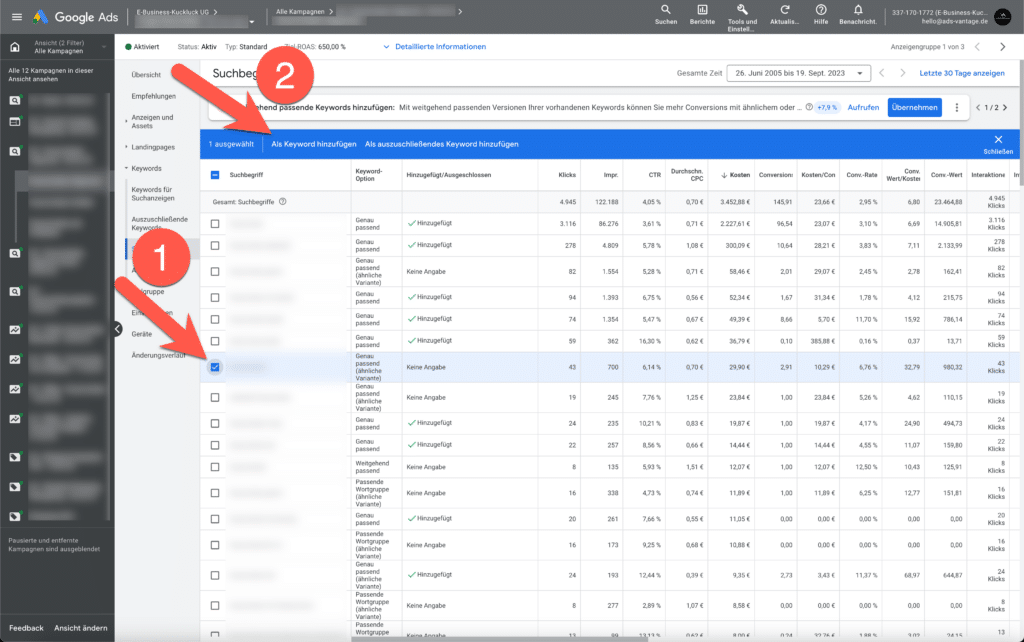
Bei „finale URL“ und „Max. CPC“ nimmst du normalerweise keine Änderung vor. Beachte aber den Hinweis auf die Keyword-Optionen ganz unten. Standardmäßig fügt Google das Keyword als „weitgehend passend“ hinzu. Überprüfe, ob das korrekt ist und nimm ggf. Änderungen vor, bevor du speicherst.
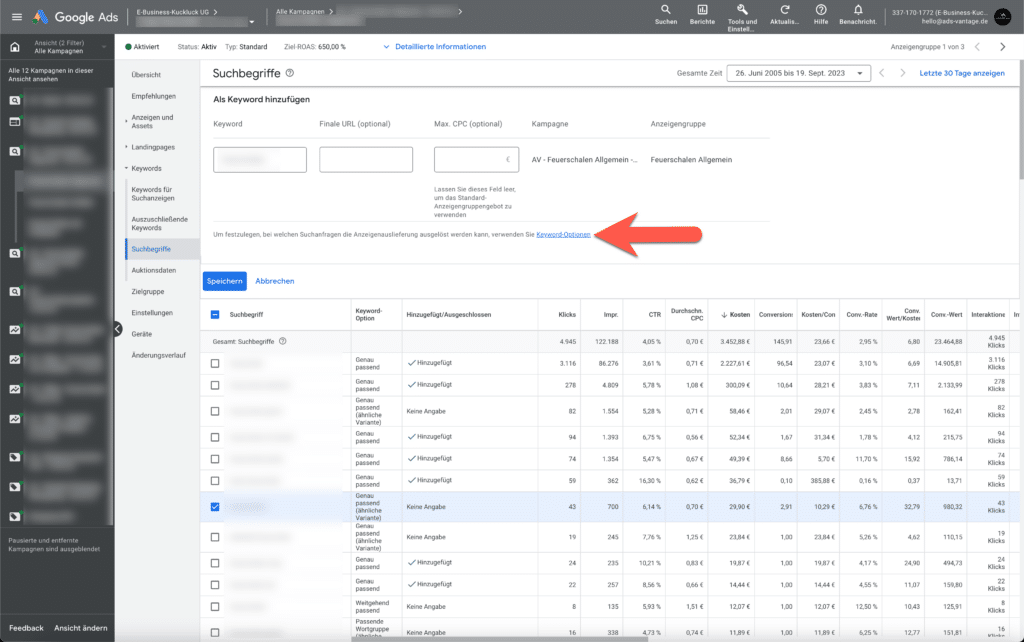
Exkurs: Tabellen Spalten bearbeiten
Du siehst einige der Kennzahlen nicht, wie z. B. die Spalte mit „Conversion-Wert durch Kosten“?
Dann klicke in der Tabellenansicht auf „Spalten“ und anschließend auf „Spalten anpassen“.
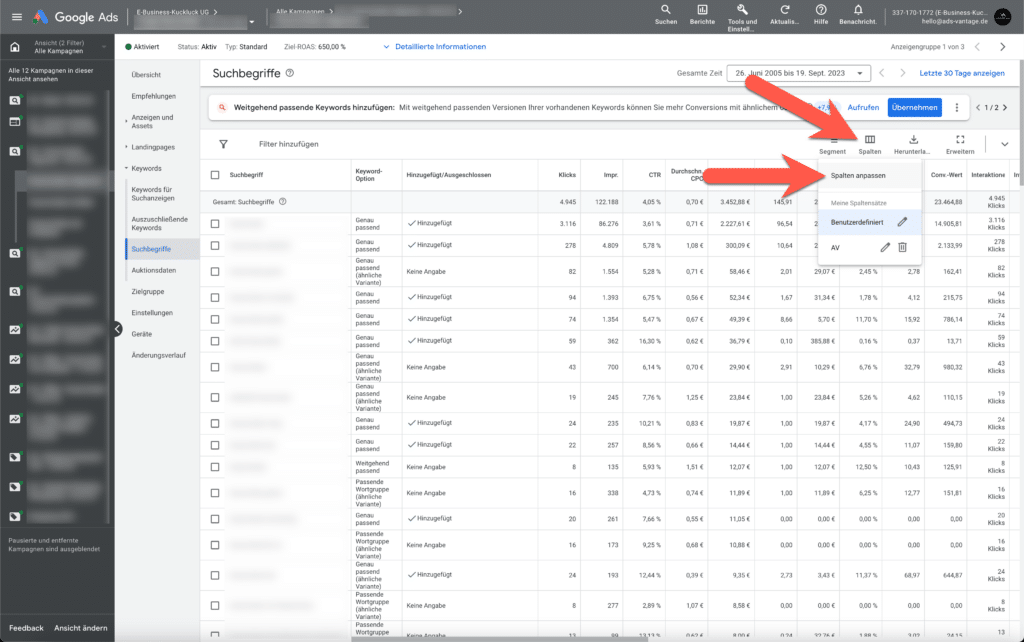
Jetzt kannst du alle Spalten aus vorgegebenen Kategorien auswählen, die dich interessieren (1) oder auch gezielt nach gewissen Metriken per Stichwort suchen (2).
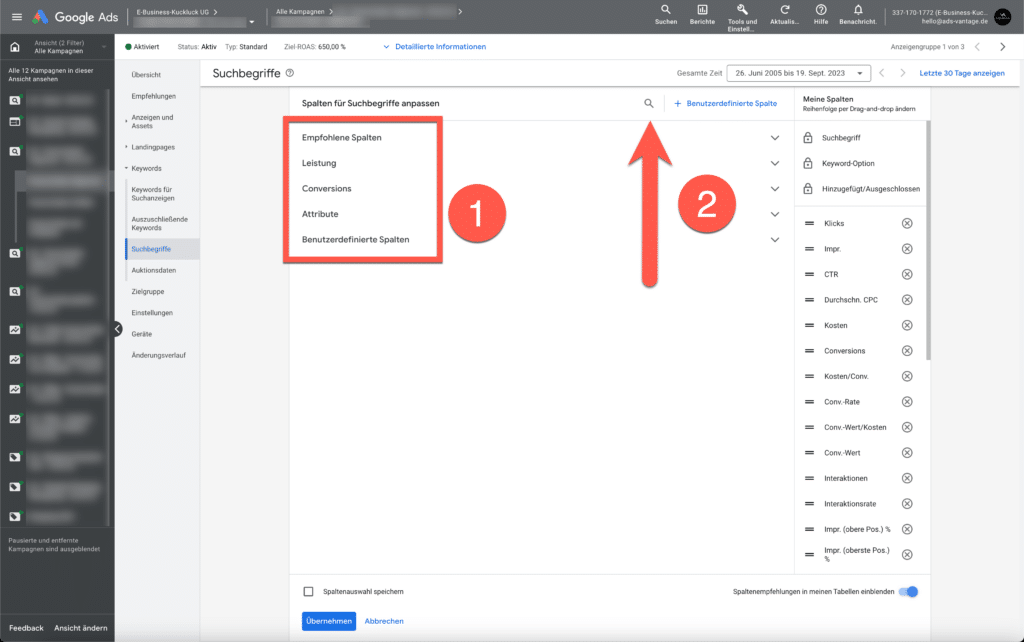
Bei neuen Kampagnen gehst du dieses Suchbegriffe Audit – je nach Budgethöhe – so ca. alle 72 Stunden, durch. Später dann nur noch wöchentlich. Und bei noch älteren Kampagnen dann eher monatlich.
Wechselst du jetzt auf den Reiter „Keywords für Suchanzeigen“ (1), so richte deine Aufmerksamkeit neben auch hier dem ROAS vor allem auf den Qualitätsfaktor und die 3 Einstufungen zur „erwarteten CTR“, der „Nutzererfahrung mit der Landing Page“ sowie der „Anzeigenrelevanz“ (2).
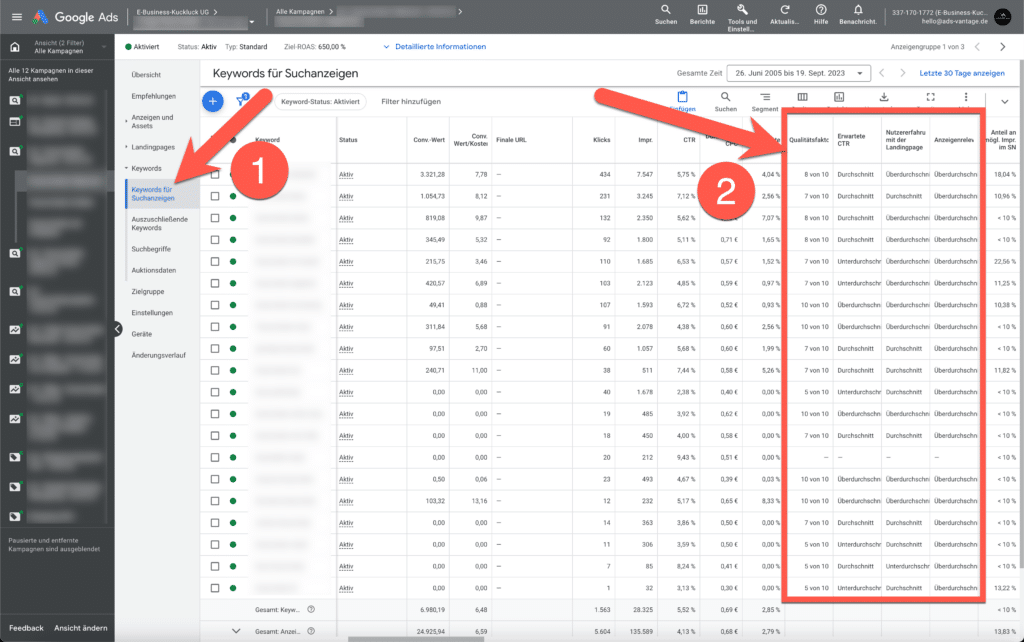
Der Qualitätsfaktor sollte bei mindestens 7 oder darüber liegen.
Ist das nicht der Fall, so geben die 3 Faktoren der erwarteten CTR, der Nutzererfahrung mit der Landing Page sowie der Anzeigenrelevanz einen Anhaltspunkt, was genau du verbessern solltest, um den Qualitätsfaktor zu steigern.
Vor allem ist die Integration des Keywords in die Anzeigentexte entscheidend.
Kannst du das betreffende Keyword gut und sinnvoll in die Anzeigentexte integrieren ohne, dass deine Anzeigen irgendwie „holperig“ werden?
Falls nein, ist es vielleicht an der Zeit am grundlegenden Keyword- bzw. Anzeigengruppen-Setup zu feilen und bestimmte Keywords beispielsweise als eigenen Keyword-Cluster in eine andere Anzeigengruppe zu verschieben?
Vergiss bei alldem vor allem auch nicht, dass die Texte deiner Landing Page ebenfalls zu den Texten deiner Anzeige und damit den targetierten Keywords passen sollte. Das geht nicht oder nur umso schwerer, wenn die Keywords, die du targetierst sehr heterogen zusammengesetzt sind und keine richtige Einheit bilden, eben einfach viel zu viele verschiedene Aspekte deines Angebots oder Produkts anvisieren.
Schließlich, überprüfe auch deine Anzeigen selbst. Es ist nicht ungewöhnlich, dass gerade bei Smart Bidding Gebotsstrategien nur eine einzige responsive Anzeige aktiv ist.
Die sogenannte „Anzeigeneffektivität“ (1) gibt dir einen ersten Hinweis darüber, wie variantenreich du deine responsive Anzeige erstellt hast. Du solltest eine Anzeigeneffektivität anstreben, die mindestens „gut“ ist, nicht wie hier nur „Durchschnitt“.
Und auch wenn sie „gut“ ist, rufe regelmäßig die sogenannten „Asset-Details“ auf (2).
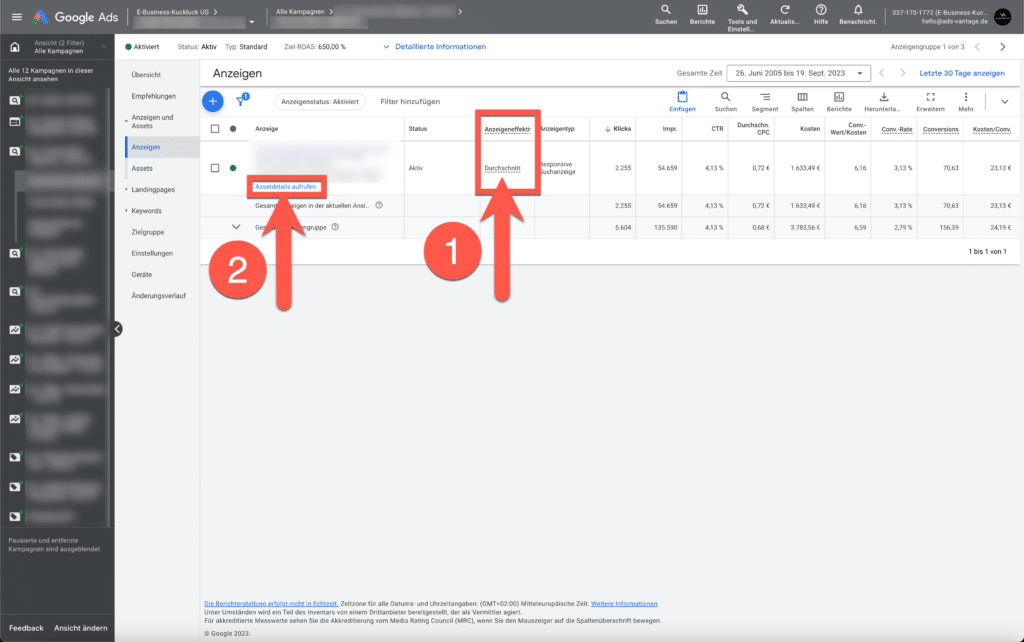
In den Assetdetails siehst du – in diesem Fall bei der 1 – einerseits, was zu einer besseren Anzeigeneffektivität beitragen würde. Hier vor allem individuellere Anzeigentitel.
Aber du siehst auch eine Leistungseinstufung der einzelnen Anzeigen-Bestandteile, hier mit der 2 markiert. Es dauert zwar etwas, bis hier Angaben gemacht werden – so siehst du hier immer noch bei einigen lediglich die Angabe „Lernt“.
Solltest du hier jedoch welche finden mit der Angabe „Niedrig“, dann solltest du diese Anzeigen-Bestandteile austauschen gegen neue Varianten.
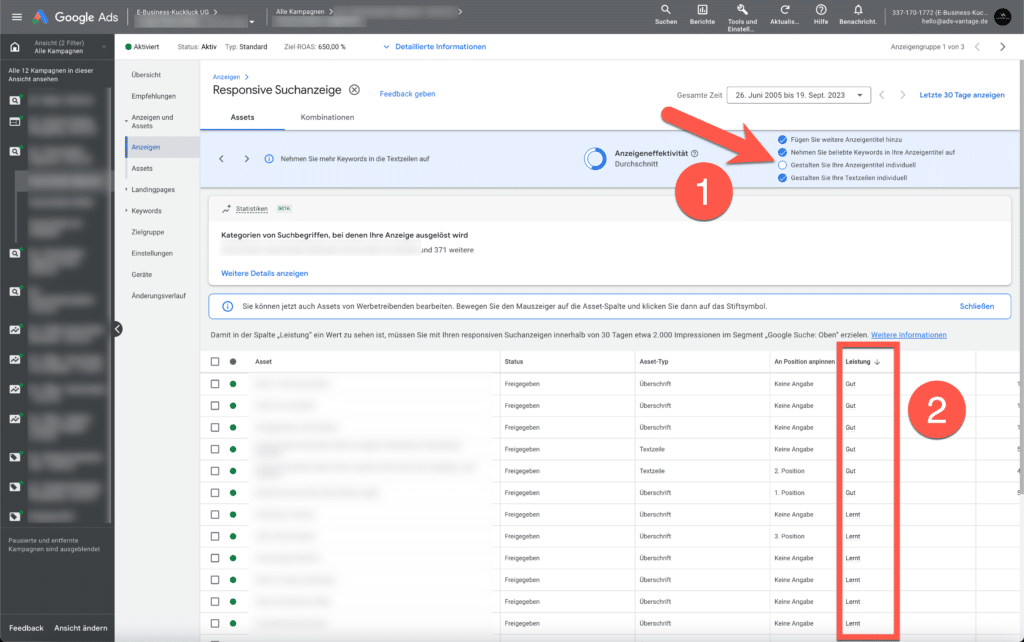
Wichtig ist, dass du die Bestandteile mit der Einstufung „Niedrig“ nicht einfach nur aus der Anzeige entfernst, sondern sie gegen neue Varianten ersetzt, damit die Anzeigeneffektivität hoch bleibt und Google genügend Varianz in die Anzeigengestaltung bringen kann.
Es gibt natürlich noch weitere Optimierungsmöglichkeiten bei Suchkampagnen. Du findest sie alle in unserer Checkliste. Die hier vorgestellten sind aber im Grunde zunächst einmal die wichtigsten.
Google Ads Optimierung: Google Shopping
Kommen wir damit zum Shopping-Netzwerk und zu den Shopping-Kampagnen.
Bei Shopping-Kampagnen interessieren uns für dieses Video vor allem die Suchbegriffe und die einzelnen Produkt-Performances aus unserer Checkliste.
Wähle eine Shopping Kampagne sowie eine Anzeigengruppe aus (1) und gehe auf „Keywords“ und „Suchbegriffe“ (2) um zum Suchbegriffe-Audit zu kommen.
Wähle auch hier ein angemessenes Zeitfenster zur Auswertung (3). Wir empfehlen wenigstens 30 Tage, vielleicht auch die gesamte Zeit.
Sortiere die Tabelle dann am besten nach Kosten (4) und schau die Suchbegriffe durch. Völlig unpassende Suchbegriffe sollte es hier in der Regel nicht geben, da deine Produkte die Grundlage für die Ausspielungen sind. Überprüfe hier also ggf. etwa die Produkttitel über dein Google Merchant Center.
Aber du kannst – ähnlich wie beim Suchnetzwerk – auch hier nach dem ROAS schauen (5) und schlechte Suchbegriffe ausschließen.
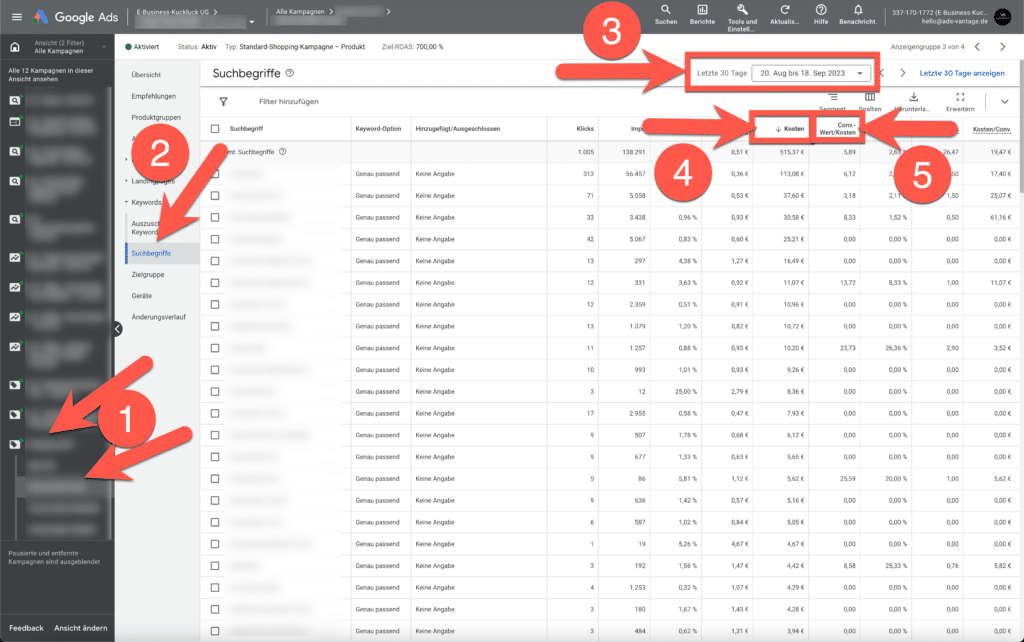
Wähle dazu die oder den entsprechenden Suchbegriff aus (1) und klicke dann auf „Als auszuschließendes Keyword hinzufügen“ (2).
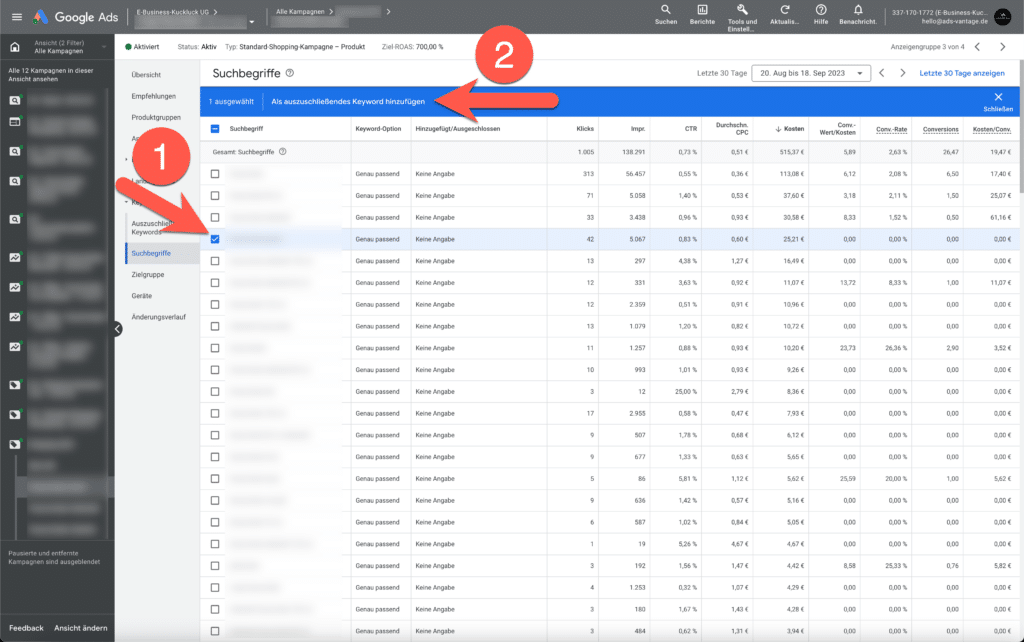
Entscheide, ob das Keyword nur in dieser Anzeigengruppe, in der gesamten Kampagne oder sogar auf Kontoebene ausgeschlossen werden soll.
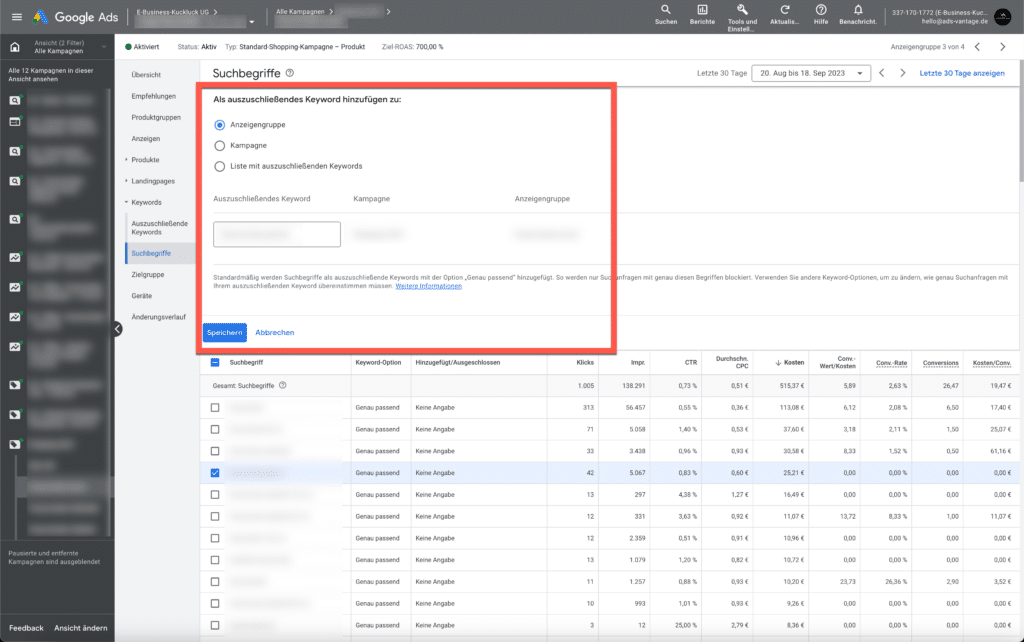
Wechsle anschließend auf die „Produktgruppen“ (1).
Hier solltest du ggf. wissen, dass du Untergruppen erstellen bzw. bearbeiten kannst (2).
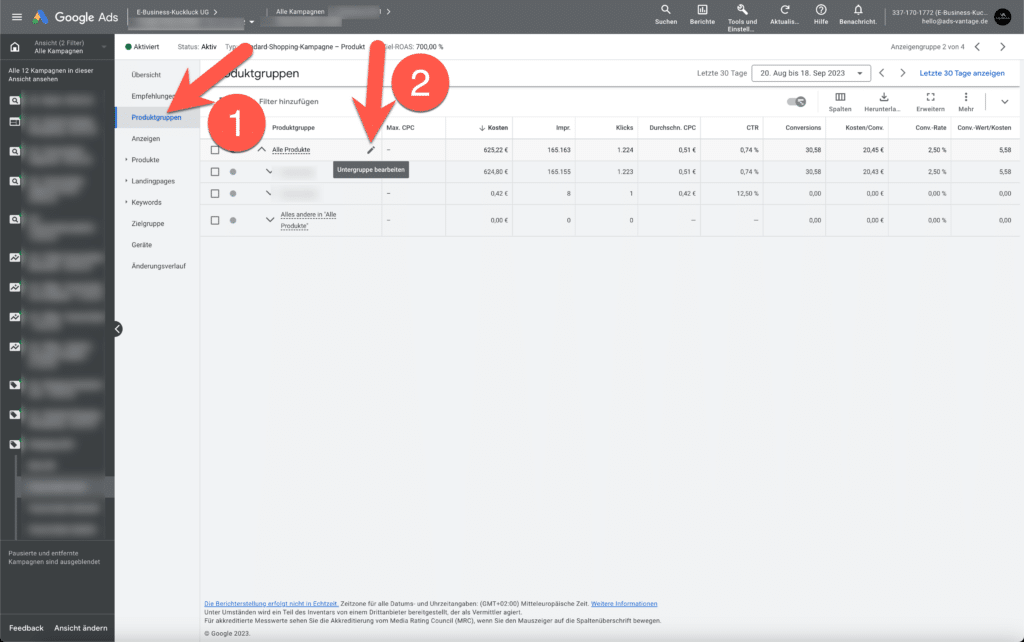
So kannst du deine Produkte unterteilen nach verschiedenen Kriterien – in diesem Fall etwa nach „Produkttyp“.
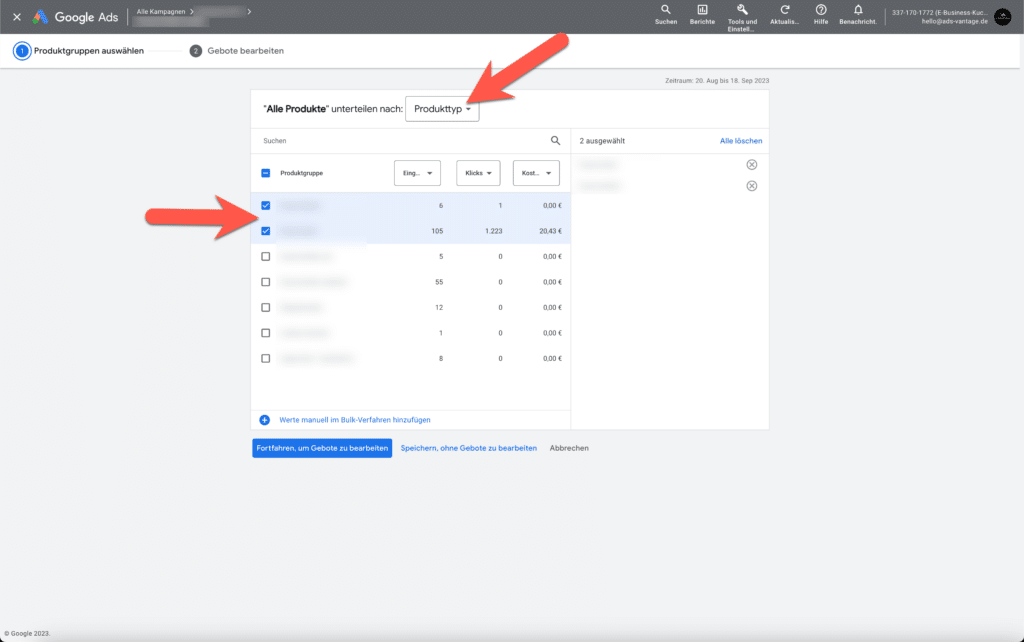
Und auch zu solch einer Untergruppe kannst du ggf. weitere Unterteilungen vornehmen.
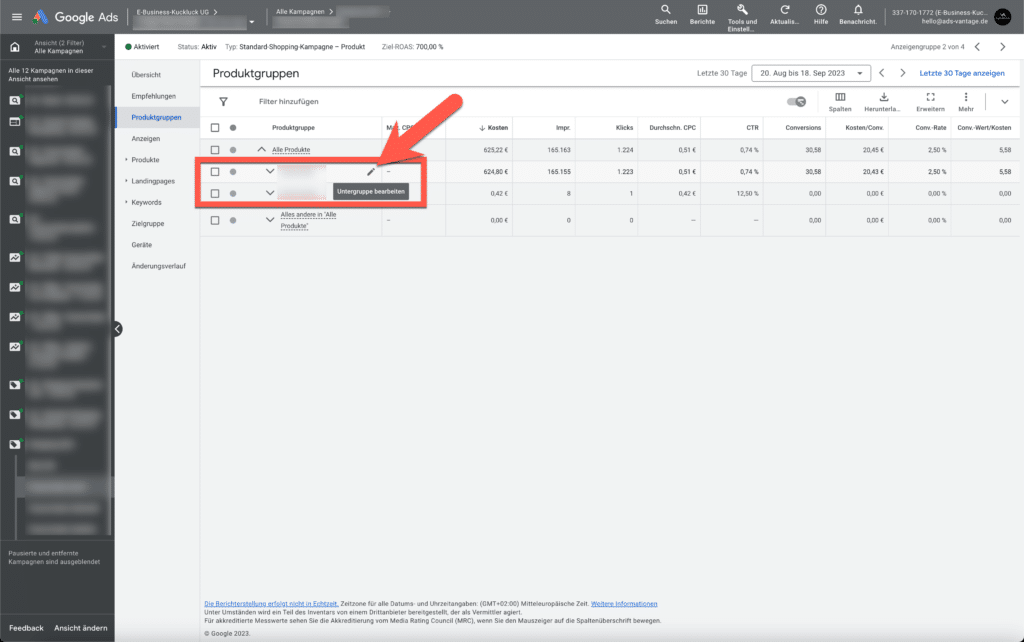
Und hier kannst du jetzt z. B. nach der Artikel-ID vorgehen.
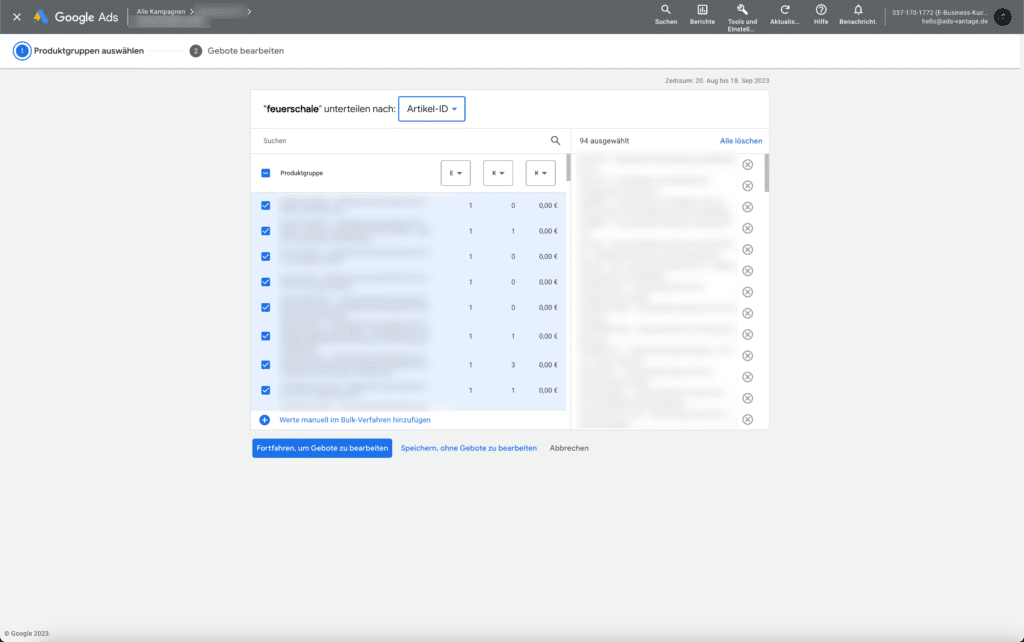
Warum machen wir das?!
Weil wir jetzt durch Klick auf den kleinen Pfeil alle unsere Produkte nach Artikel-ID einblenden lassen können – und somit können wir jetzt nach Kosten sortieren und z. B. nach ROAS auswerten, welche Produkte nur Budget fressen und Kosten verursachen und welche auch wirklich einen guten ROAS abwerfen.
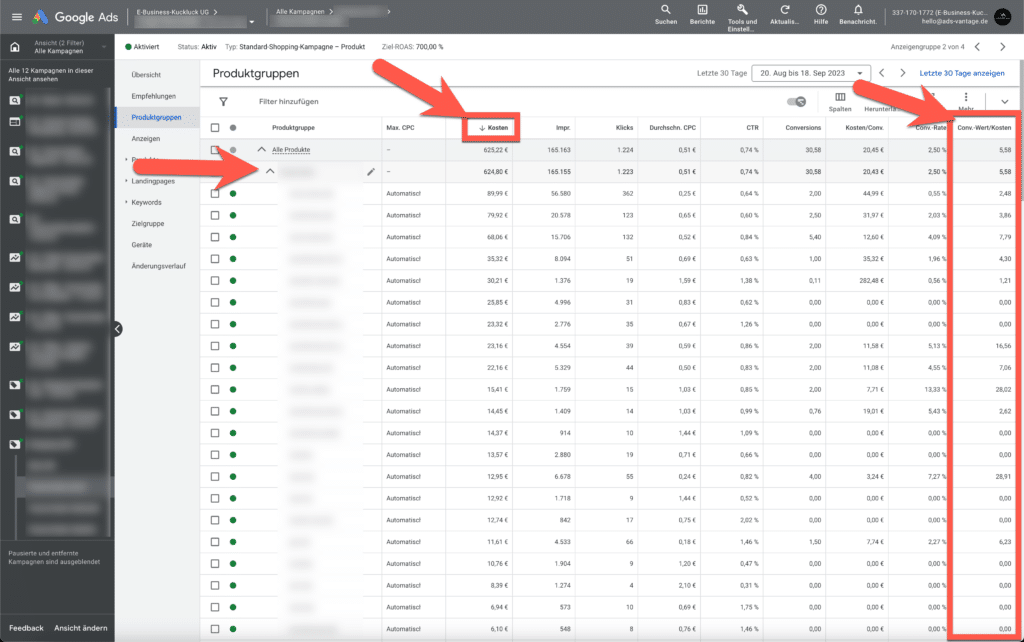
Klickst du vorne auf das „grüne Lämpchen“, kannst du Low-Performer auch ganz leicht und schnell von der weiteren Ausspielung ausschließen.
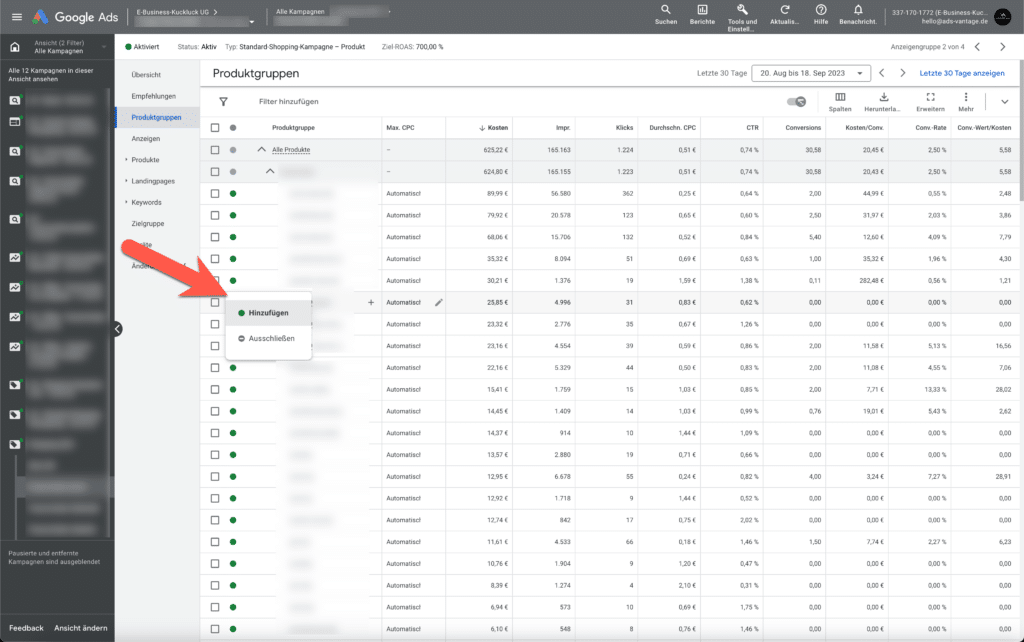
Auch zu Shopping-Kampagnen gibt es natürlich noch weitere Optimierungsmöglichkeiten. Auch diese findest du in unserer Checkliste. Hier im Beitrag haben wir uns wieder nur auf die wichtigsten konzentriert.
Google Ads Optimierung: Performance maximieren Kampagnen
Kommen wir zu guter Letzt noch zu den Performance maximieren Kampagnen.
In Sachen Performance maximieren Kampagnen werden wir uns im Rahmen dieses Videos auf den Bereich der Asset-Gruppen konzentrieren und alles, was dazu gehört. Das sind vor allem die hier hervorgehobenen Punkte unserer Checkliste:
Als allererstes geh in eine P-Max Kampagne (1) und dort auf die Asset-Gruppen (2). Rechts oben findest du die Ansicht „Table“ (3).
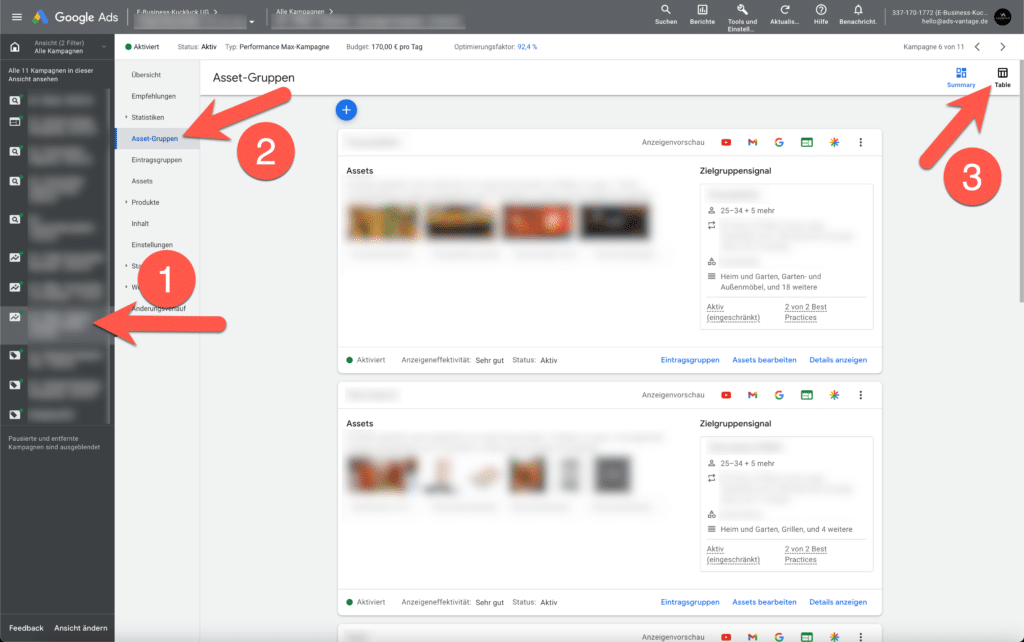
Jetzt kannst du dir alle Spalten einblenden, die dich interessieren – wie das geht, haben wir eben beim Suchnetzwerk schon gesehen. Und du siehst die Performance deiner Asset-Gruppen im Vergleich zueinander.
Wähle ein sinnvolles Zeitfenster (1). Wir empfehlen mindestens die letzten 30 Tage, vielleicht auch die gesamte Zeit.
Sortiere die Tabelle am besten nach Kosten (2) und vergleiche nun die Performance etwa anhand des Conversion-Werts durch Kosten, also dem ROAS (3).
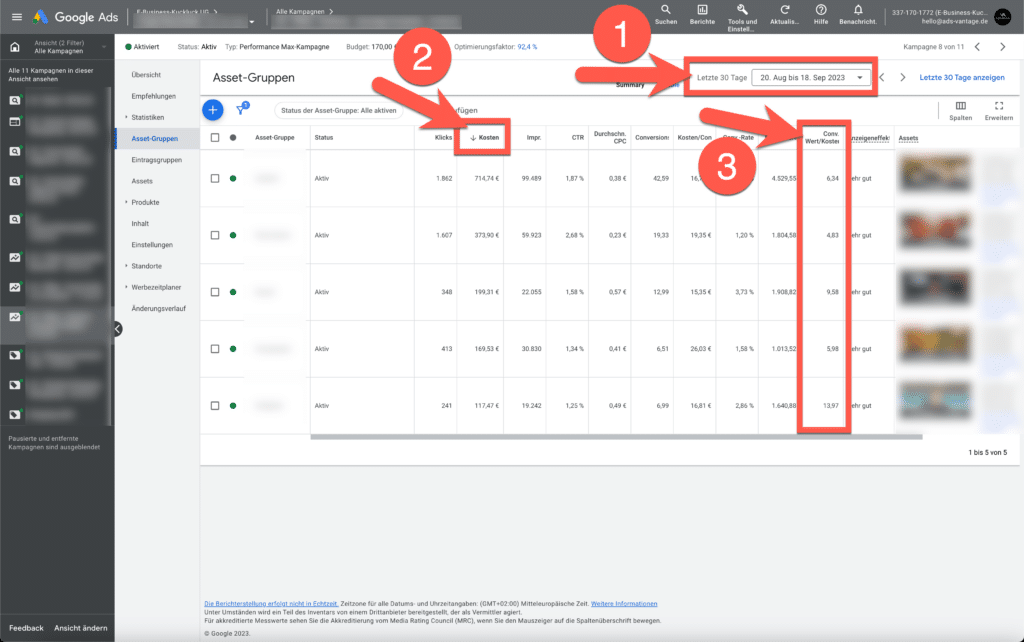
Und was machst du anhand dieser Ergebnisse?
Nun, du könntest auf die Idee kommen ggf. nicht performante Asset-Gruppen zu pausieren. Oder vielleicht kommst du auch drauf, dass du an deinem Setup schraubst und gewisse Asset-Gruppen lieber ausgliederst in eine extra P-Max Kampagne?
Achte übrigens auch auf abgelehnte Assets in deinen Asset-Gruppen. Ablehnungen sind bei P-Max Kampagnen nicht ganz so auffällig und es gibt auch in der Regel keine Benachrichtigungen – daher solltest du immer mal wieder auf Asset-Gruppen Ebene reinschauen.
Hier würdest du dann einen entsprechenden Hinweis sehen – so wie bei der Asset-Gruppe hier im Screenshot beispielsweise:
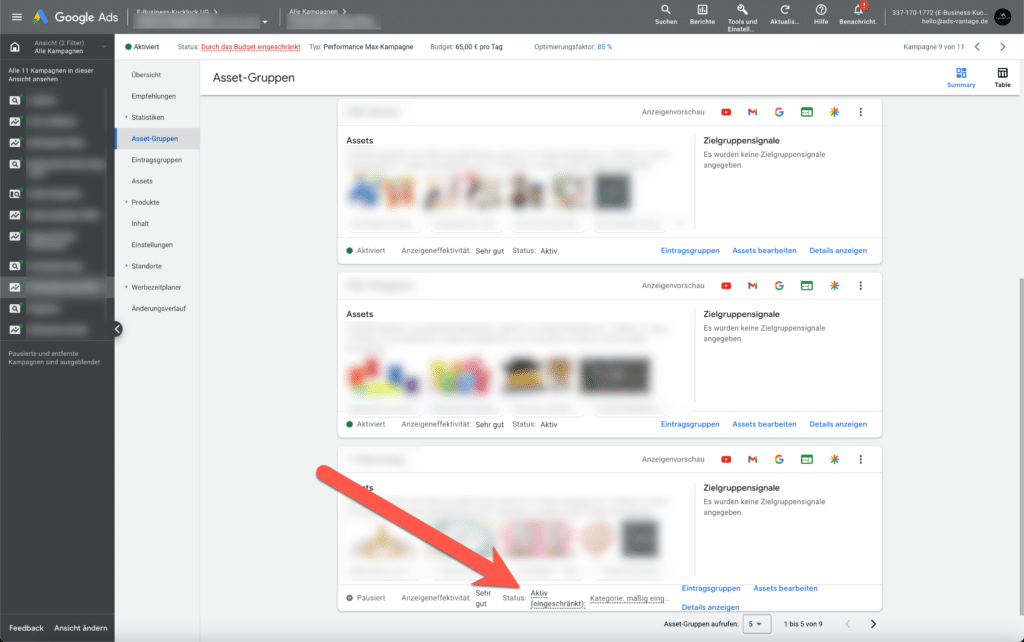
Auch das Überprüfen auf Ablehnungen oder Einschränkungen sollte dann also zu deiner regelmäßigen Optimierungs-Routine dazu gehören.
Klickst du auf „Details anzeigen“ bei einer Asset-Gruppe…
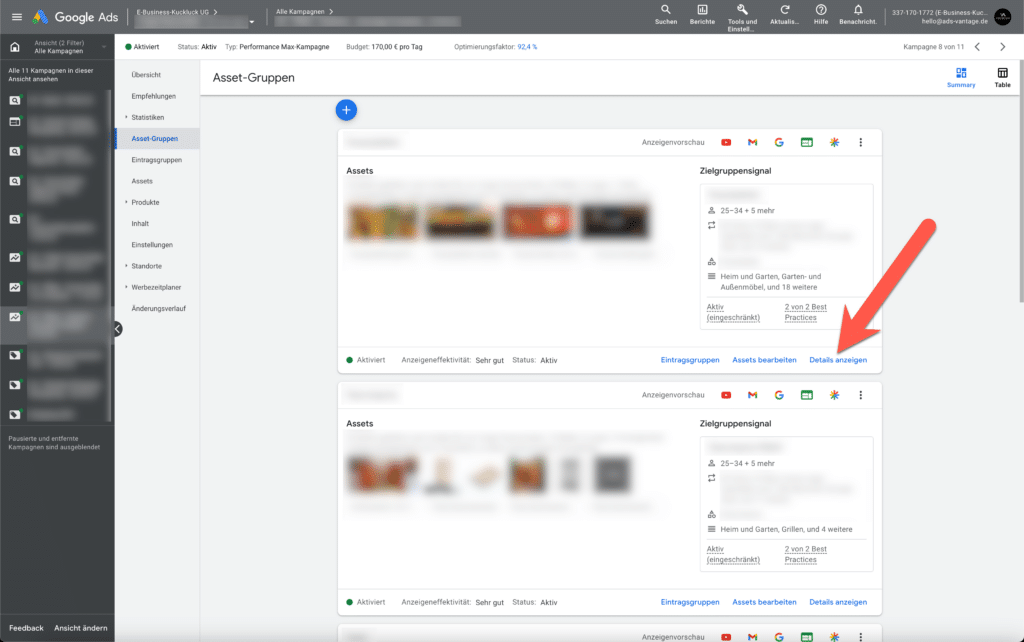
… so siehst du die einzelnen Assets deiner Asset-Gruppe zusammen mit unter anderem einer Leistungs-Bewertung.
Solltest du hier Assets finden, die mit „Niedrig“ bewertet sind, so solltest du diese Assets regelmäßig gegen neue Varianten austauschen.
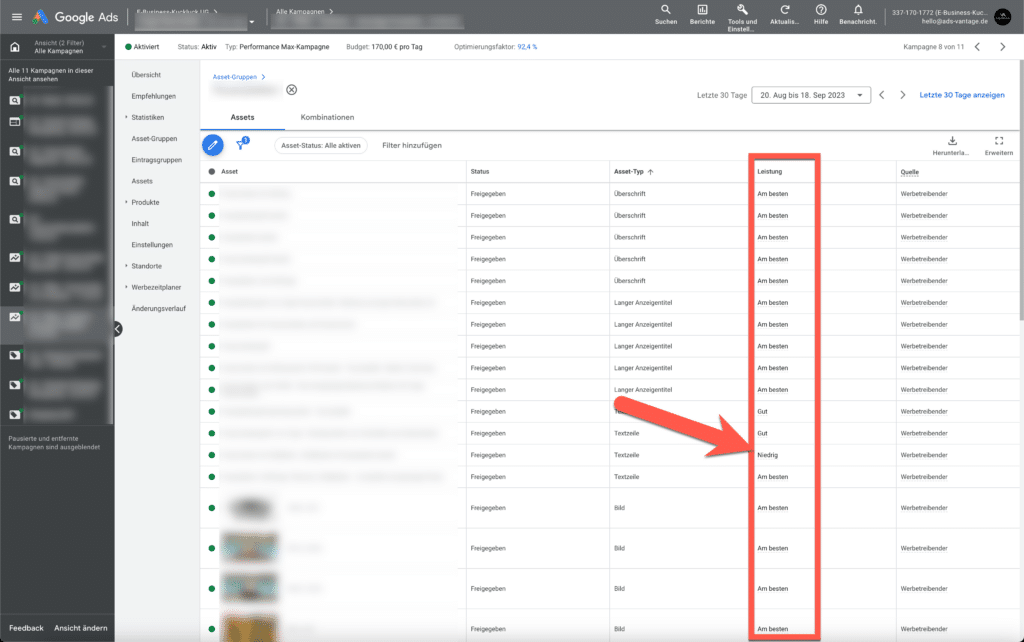
Es gilt das gleiche, wie bereits bei den anderen Kampagnentypen schon erwähnt wurde: Das Austauschen ist wichtig! Entferne solche Assets nicht einfach nur, weil das auf Kosten der Varianz und Anzeigeneffektivität gehen würde.
Auch bei P-Max Kampagnen kannst und solltest du dir die Produktebene anschauen. Dazu kannst du dir die bei P-Max sogenannten „Eintragsgruppen“ ansehen.
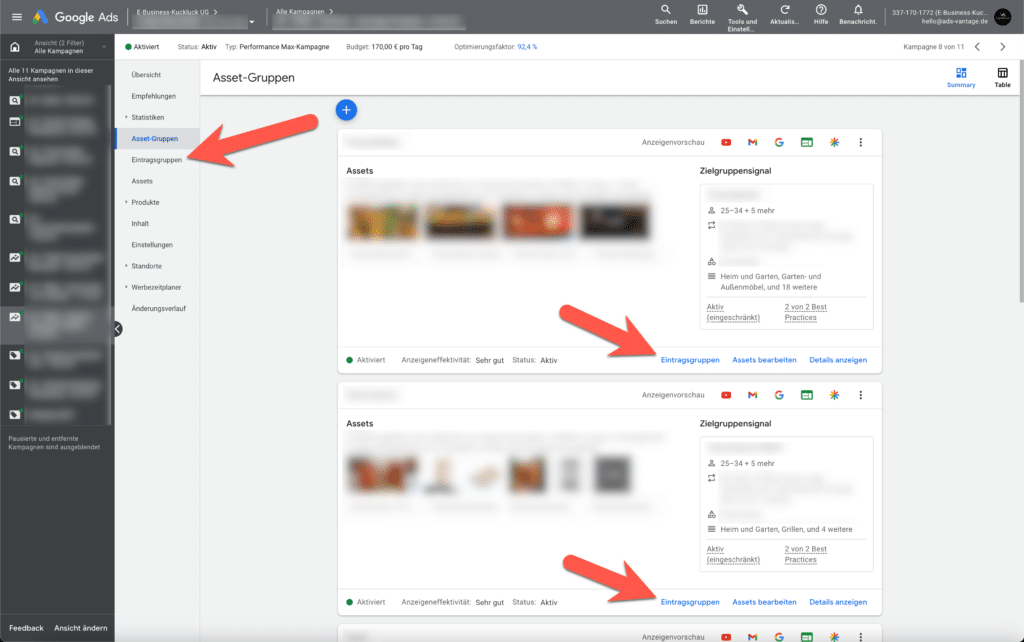
Hier kannst du wieder – ähnlich, wie wir es uns bei der Shopping-Kampagne schon ausführlicher angeschaut hatten – bis hin zum einzelnen Produkt (1) die Performance analysieren. Achte nur auf einen ausreichend großen Zeitraum von mindestens 30 Tagen (2) und einer für dich relevanten Kennzahl – im E-Commerce für gewöhnlich den ROAS (3).
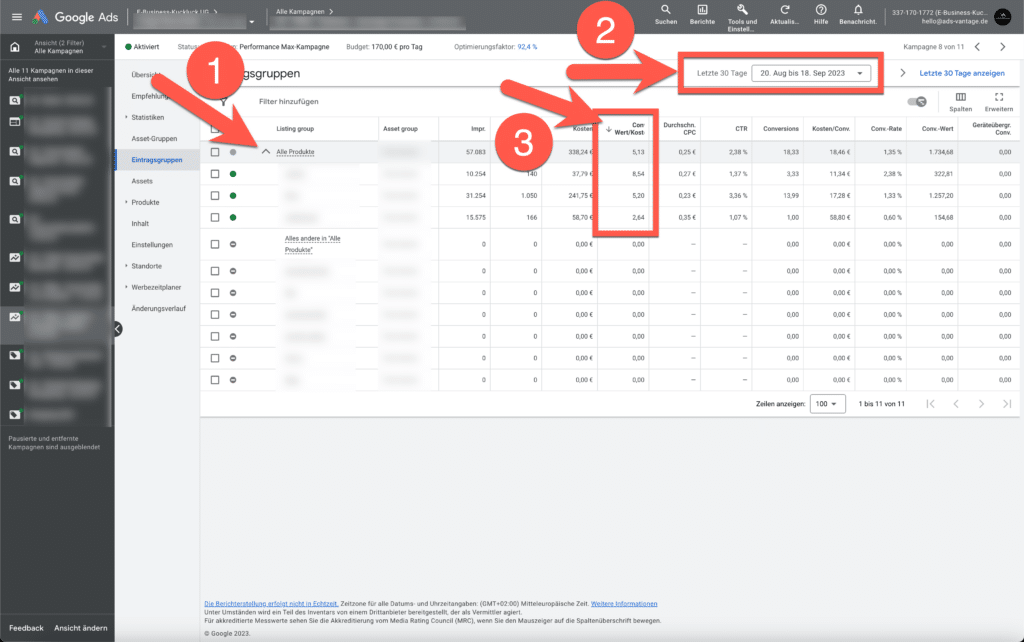
Gerade bei Performance maximieren Kampagnen passiert noch unheimlich viel und die Wahrscheinlichkeit ist sehr hoch, dass wir unsere Checkliste hier nach und nach ausbauen oder verfeinern.
Von alldem profitierst du, wenn du dir die Checkliste zum Gratis-Download anforderst – denn alle etwaigen Updates sind für dich dann kostenfrei inklusive.
Auch zu P-Max enthält unsere Checkliste noch weitere Optimierungsmöglichkeiten. Für diesen Beitrag wollen wir es allerdings bei den erwähnten Punkten belassen.
Google Ads Optimierung: Google Empfehlungen
Zum Abschluss noch ein allgemeiner, kampagnenübergreifender Tipp:
Schaue regelmäßig in die Empfehlungen von Google, gerade, wenn du das automatische Annehmen der Empfehlungen deaktiviert hast… was wir dir dringend ans Herz legen!
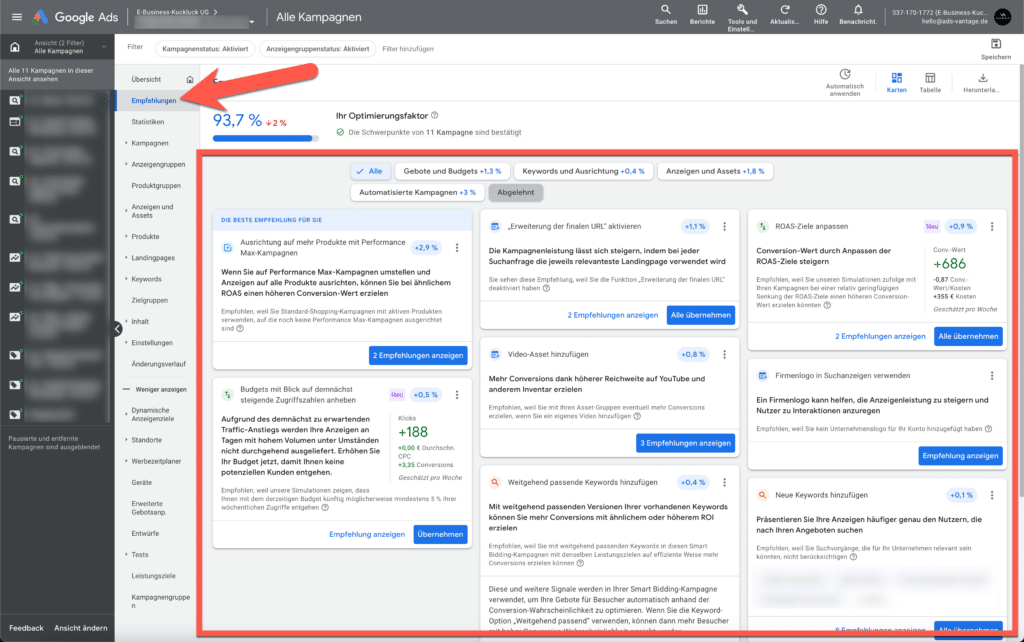
Mehr Details dazu findest du auch in unserem Beitrag über das automatische Anwenden von Google Empfehlungen.
Es gilt: Kopf einschalten und bei allen Empfehlungen, die Google dir hier gibt mitdenken! Macht das Sinn, was Google da vorschlägt? Passt es zu deinem Business, deiner Strategie und deinen Zielen?
Lass dir von Googles „Empfehlungen“ nichts einreden, was keinen Sinn für dich macht!
Schau aber regelmäßig die Empfehlungen durch und nimm sie an oder lehne sie ab, was dann auch deinen Optimierungsfaktor hochhält und eine gute Pflege deines Accounts signalisiert.
Schlussworte
Das war’s!
Nicht nur zum Thema Google Ads Optimierungen und für diesen Beitrag. Nein, auch mit der gesamten Google Ads für Onlineshops Videoserie.
Hat dir die Serie gefallen? Konntest du etwas für dich mitnehmen?
Lass es mich gerne in den Kommentaren unten wissen. Und wer weiß, vielleicht machen wir ja in Zukunft mal eine Neuauflage dieser Serie?
Sollte dich das Thema Google Ads überfordern – was absolut nicht schlimm oder ungewöhnlich wäre – dann sind wir stets bereit dich als Agentur zu unterstützen.
Weitere Artikel dieser Serie:
- Teil 1: Google Merchant Center
- Teil 2: Google Ads Suchnetzwerk
- Teil 3: Google Shopping
- Teil 4: Performance maximieren Kampagnen